Créez votre propre indice de visibilité
Publié: 2022-04-17- Surveillance de l'indice de visibilité
- Pourquoi créer votre propre indice de visibilité ?
- Configurer un projet dans SISTRIX Optimizer
- Comment configurer le projet d'optimiseur.
- Configurez votre propre ensemble de mots-clés pour l'indice de visibilité
- Catégoriser les mots-clés avec des balises
- Travailler avec votre propre indice de visibilité
- Conclusion
Surveillance de l'indice de visibilité
Ce dont vous aurez besoin pour ce tutoriel :
- Module d'optimisation SISTRIX
- Module de référencement SISTRIX
- L'ensemble de mots-clés que vous avez choisi
Pourquoi créer votre propre indice de visibilité ?
En utilisant votre propre index, vous pourrez surveiller tous les mots-clés que vous désirez. Toutes les modifications apportées à votre ensemble de mots-clés ont un effet immédiat sur le calcul de votre propre indice de visibilité et vous sont présentées dans les graphiques sous forme de tendances à la hausse ou à la baisse. Si vous avez également ajouté des concurrents à votre projet, vous obtiendrez des comparaisons régulières qui vous permettront de voir comment se porte l'indice de visibilité des compétitions - tout cela sur la base de mots-clés identiques. Cela vous permet d'effectuer des évaluations en temps opportun et de prendre des mesures d'urgence si nécessaire. Cet outil vous donne un avantage mesurable contre tous les concurrents qui ne l'utilisent pas.
Configurer un projet dans SISTRIX Optimizer
Avant de pouvoir analyser les données, vous devrez configurer votre propre projet dans le module Optimizer. Si vous avez déjà un ensemble de mots clés, vous pouvez l'ajouter directement lors de la configuration du projet. Vous pouvez également apporter des modifications à tout moment.
Comment configurer le projet d'optimiseur.
Connectez-vous à la Toolbox et sélectionnez le module "Optimizer" sur la première page. Vous y trouverez le bouton vert "Créer un nouveau projet". Cliquez dessus et vous êtes redirigé vers l'écran de configuration.
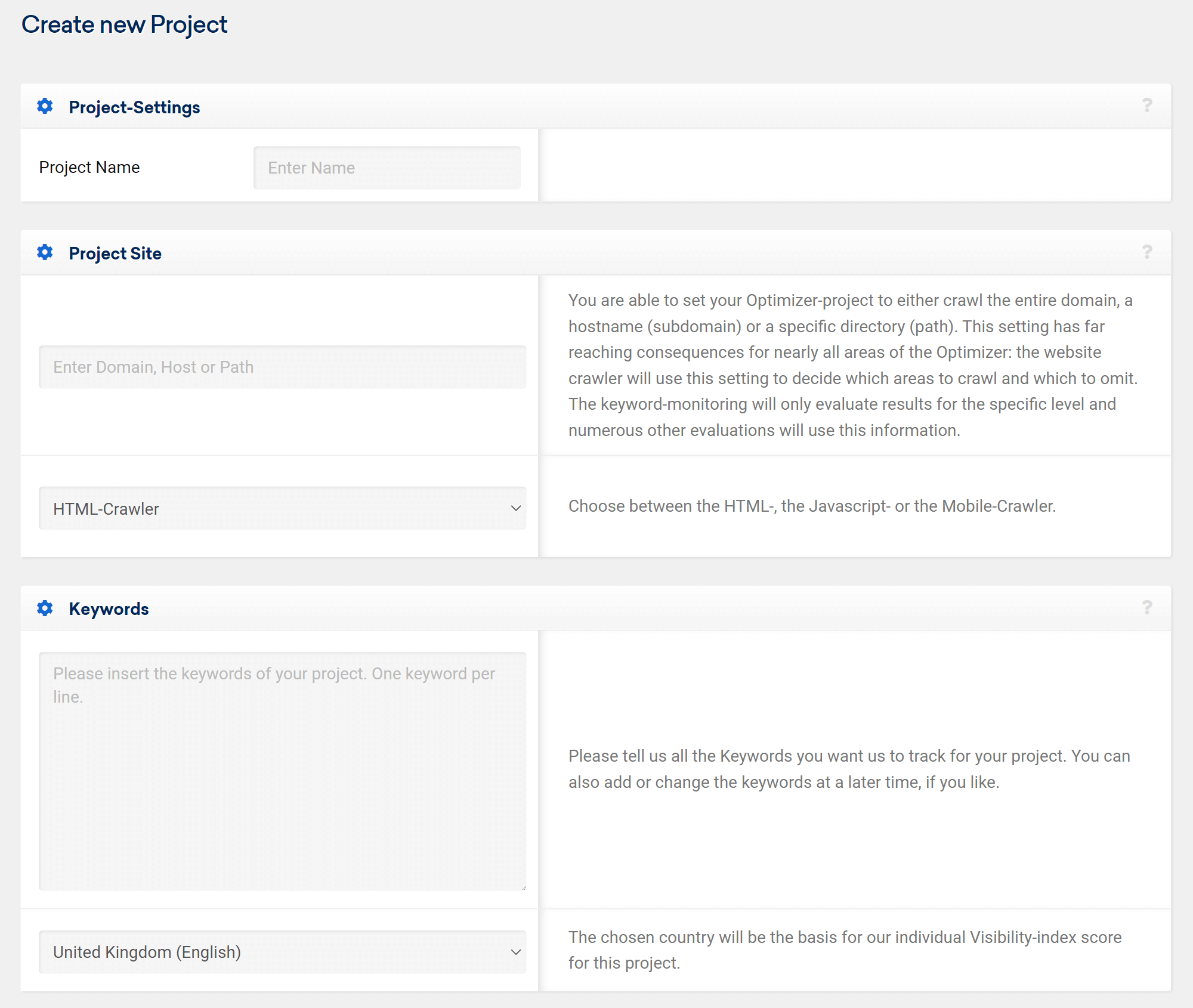
Après avoir rempli les champs, cliquez sur « Créer ». Le SISTRIX Crawler va maintenant visiter votre projet et vérifier les facteurs sur la page. Ceux-ci seront affichés dans le menu "Onpage" de l'optimiseur.
Dans ce didacticiel, nous aimerions vous montrer tout ce qu'il y a à savoir sur l'analyse de vos propres données de classement.
Configurez votre propre ensemble de mots-clés pour l'indice de visibilité
Lorsque vous êtes dans votre projet Optimizer, sélectionnez "Paramètres" en haut à droite. Cliquez sur "Mots clés" puis sur le bouton "Ajouter des mots clés" en bas de la page.

Cela déclenchera un avertissement.
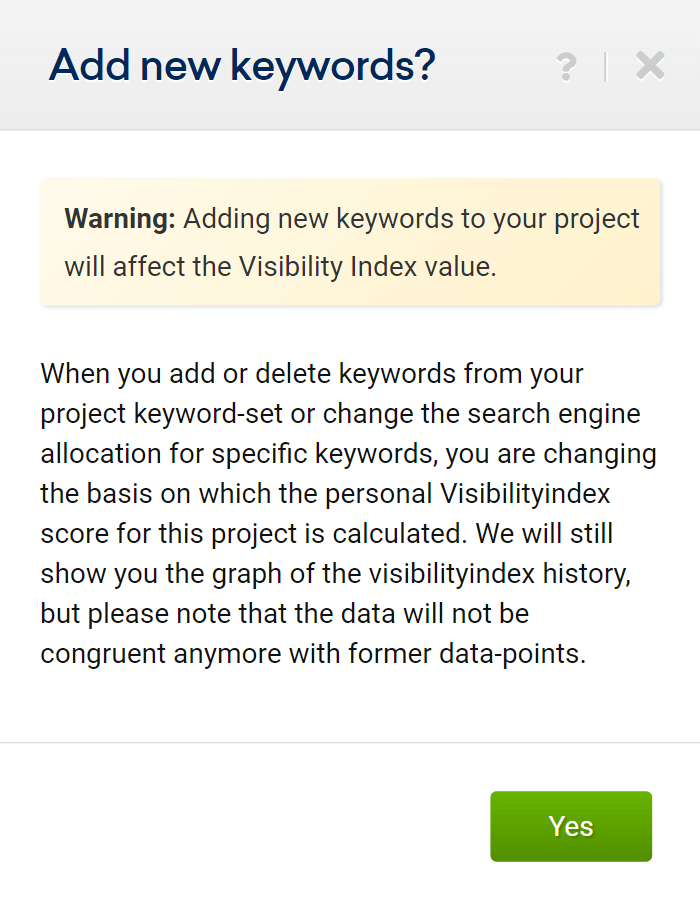
Vous devrez confirmer ce message. Avant d'entrer des mots clés, assurez-vous d'avoir une liste aussi complète que possible, car toute modification que vous apporterez ultérieurement influencera votre propre indice de visibilité et faussera les résultats. Vous ne devriez ajouter les touches finales que plus tard, mais soyez conscient de l'impact potentiel sur vos analyses.
Bien entendu, ces mots-clés n'affectent pas l'indice de visibilité public qui se trouve dans le module SEO de la SISTRIX Toolbox. Tous les classements sont surveillés uniquement pour vous et ne sont visibles que dans votre optimiseur. Vous pouvez ajouter tous les mots-clés que vous désirez. Ils ne doivent pas nécessairement faire partie de notre ensemble de mots-clés pour la SISTRIX Toolbox.
Après avoir cliqué sur "Oui", vous verrez le champ de saisie du mot-clé.
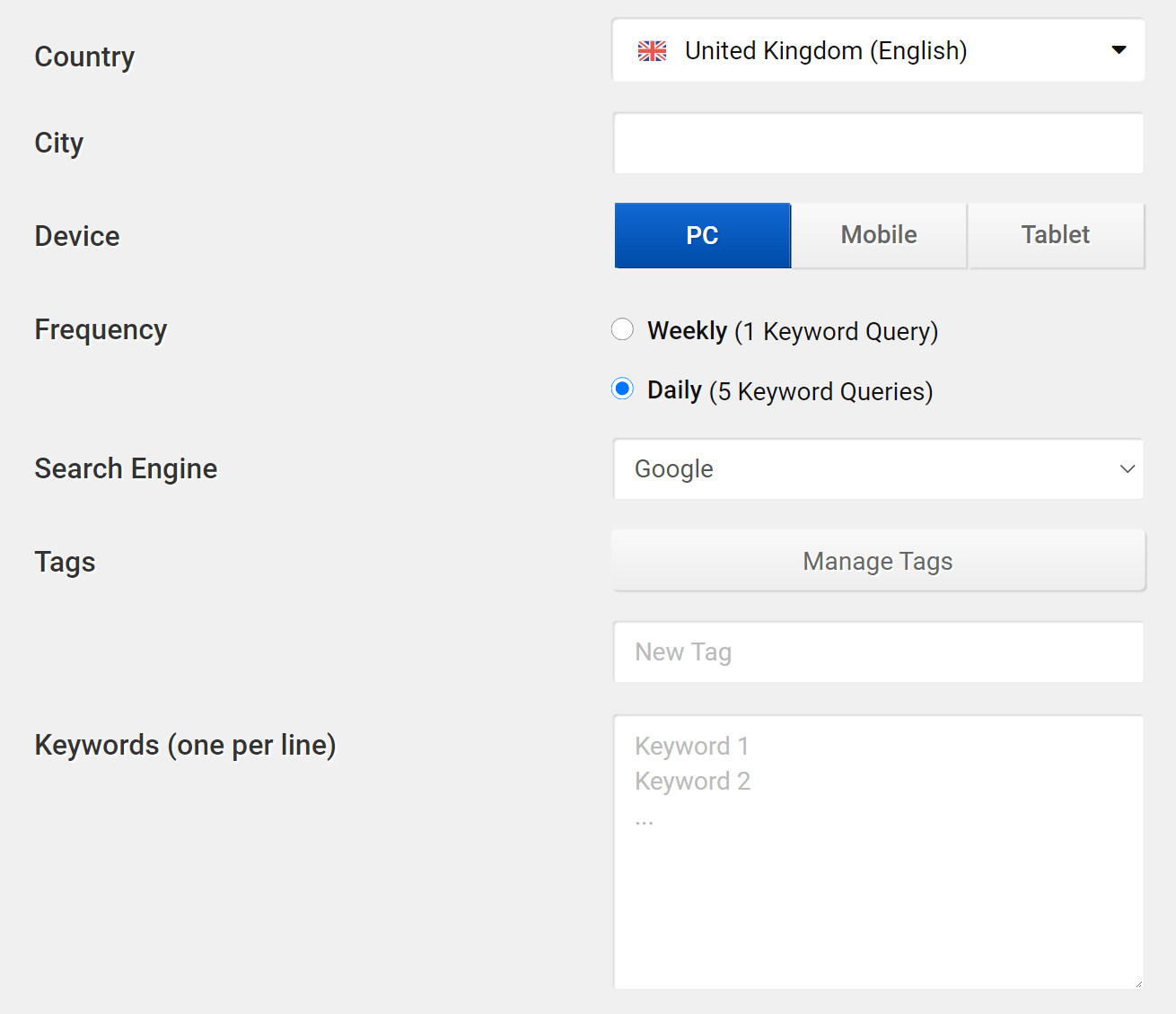
Vous pouvez configurer la surveillance sur de nombreux types d'appareils (PC, mobile, tablette) et même suivre les mots-clés localement en ajoutant un pays et une ville. Il y a un total de plus de 360 combinaisons de langues/pays disponibles pour le moment.
À ce stade, vous pouvez déjà ajouter des balises aux mots-clés. Ceci n'est utile que si vous n'avez tapé que des mots-clés qui devraient faire partie de cette balise. Plus de détails à ce sujet, ci-dessous.
Cliquez sur "Enregistrer toutes les modifications" pour appliquer les mots-clés dans l'optimiseur. Ensuite, vous verrez une page de confirmation dans laquelle nous vous indiquerons le nombre de mots clés pouvant être ajoutés. S'il y a un problème, il apparaîtra également sur cette page. Par exemple, lorsque vous n'avez pas assez de mots-clés pour ajouter tous les mots-clés.
Sur la page suivante, vous pouvez ajuster les paramètres des mots clés, ajouter et modifier des balises, supprimer des mots clés et en ajouter de nouveaux. Maintenant, nous pouvons facilement ajouter des balises pour faciliter notre analyse.
Catégoriser les mots-clés avec des balises
Nous allons maintenant attribuer différentes balises aux mots-clés et créer ainsi un ensemble de mots-clés bien trié. Plus tard, nous analyserons les valeurs de l'indice de visibilité pour chaque tag et les comparerons avec les concurrents.
Afin de ne pas avoir à modifier chaque mot-clé séparément, il est utile de configurer des filtres pour afficher tous les mots-clés que vous souhaitez taguer. Tapez simplement un mot-clé ou configurez des filtres de mots-clés supplémentaires.

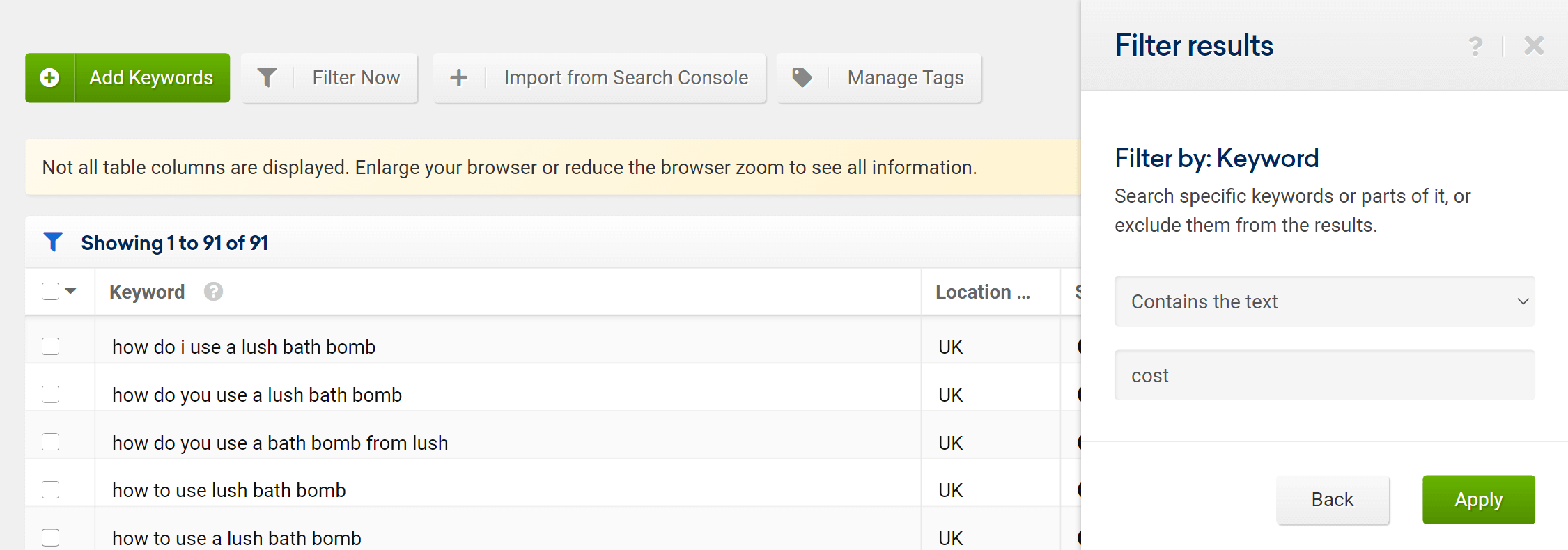
Une fois filtrés, nous pouvons maintenant sélectionner tous les mots clés qui nécessitent une balise spécifique, cliquer sur « Ajouter une balise » et donner un nom à la balise.
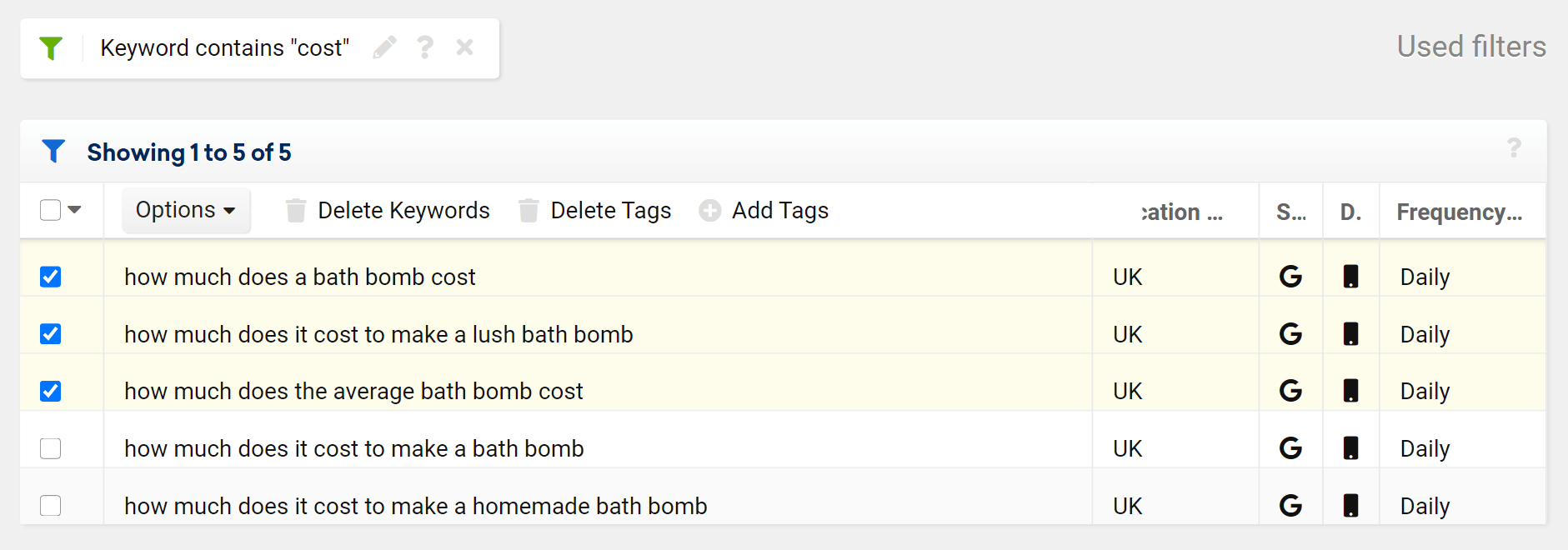
Répétez le processus pour plusieurs mots-clés et créez des catégories spécifiques, ainsi que des balises spécifiques au pays.
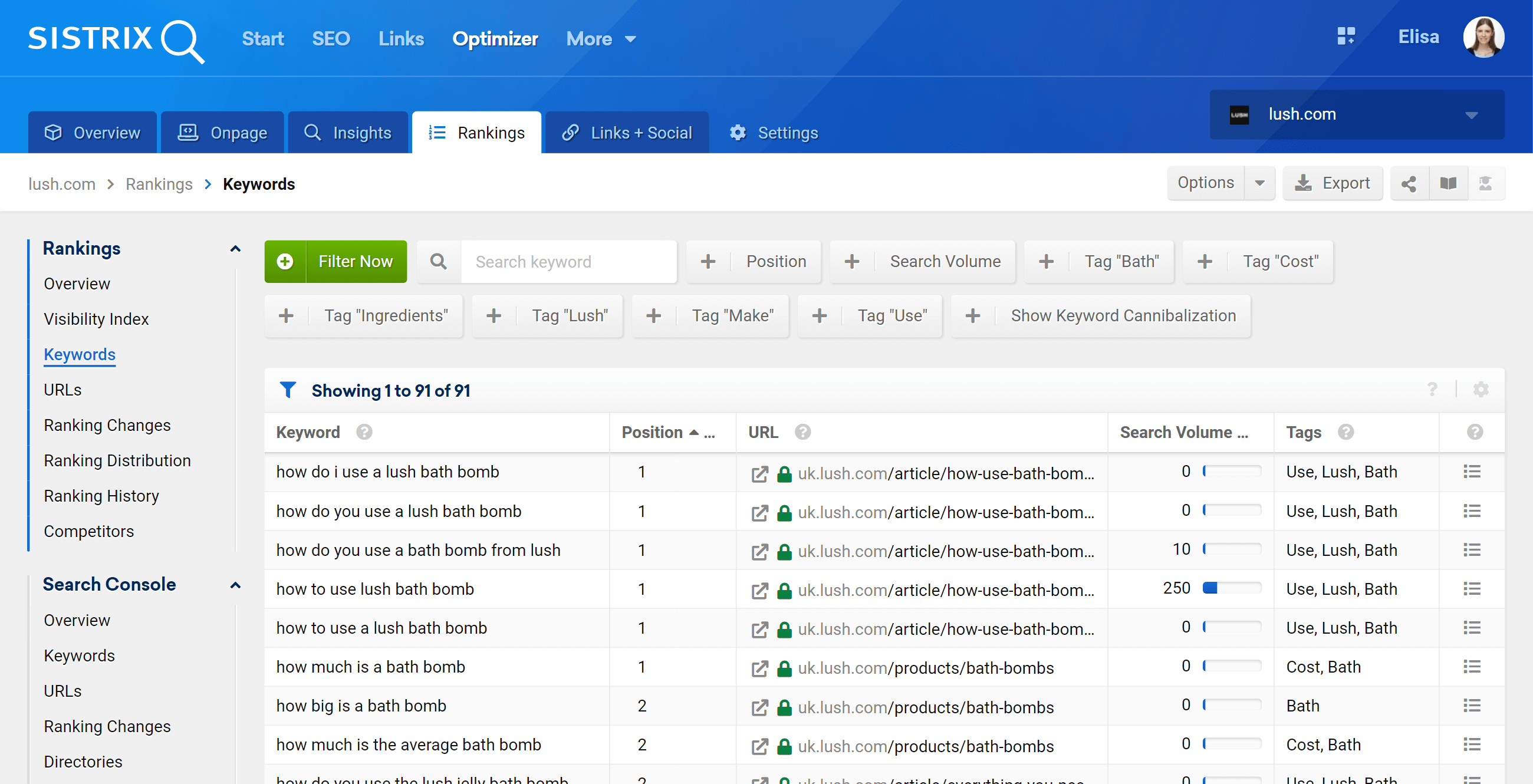
Cela jette les bases d'évaluations solides et de votre propre score d'indice de visibilité. Maintenant, selon le nombre de mots-clés, vous devrez attendre quelques heures jusqu'à ce que la boîte à outils ait collecté toutes les données de classement. Pour pouvoir visualiser un premier indice de visibilité dans le graphique, laissez passer au moins une journée.
En attendant, vous pouvez consulter les résultats du crawl et améliorer l'optimisation On-Page de votre site web.
Travailler avec votre propre indice de visibilité
Après avoir défini la surveillance des mots clés sur une fréquence quotidienne, un nouveau point de données est ajouté à l'indice de visibilité chaque jour. Après quelques jours, vous verrez la nouvelle tendance des mouvements quotidiens de vos termes de recherche. Pour ce didacticiel, nous utiliserons un exemple de tendance d'indice de visibilité pour un ensemble de mots clés de 91 mots clés.
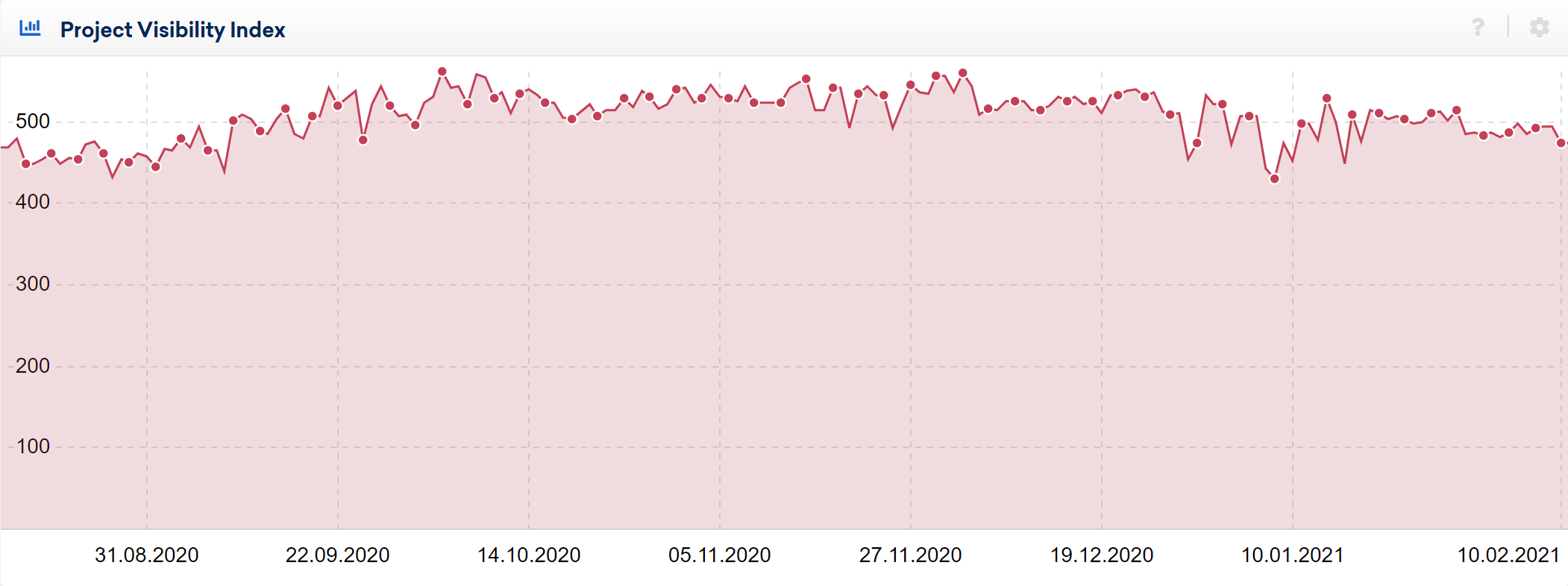
Le score de l'indice de visibilité ne change que très peu entre le premier et le dernier jour. Bien que le changement dans ce cas soit à peine perceptible à la fois dans le score de l'indice de visibilité du projet et du public, il deviendra particulièrement utile si vous essayez de déterminer des tendances à la hausse ou à la baisse plus importantes.
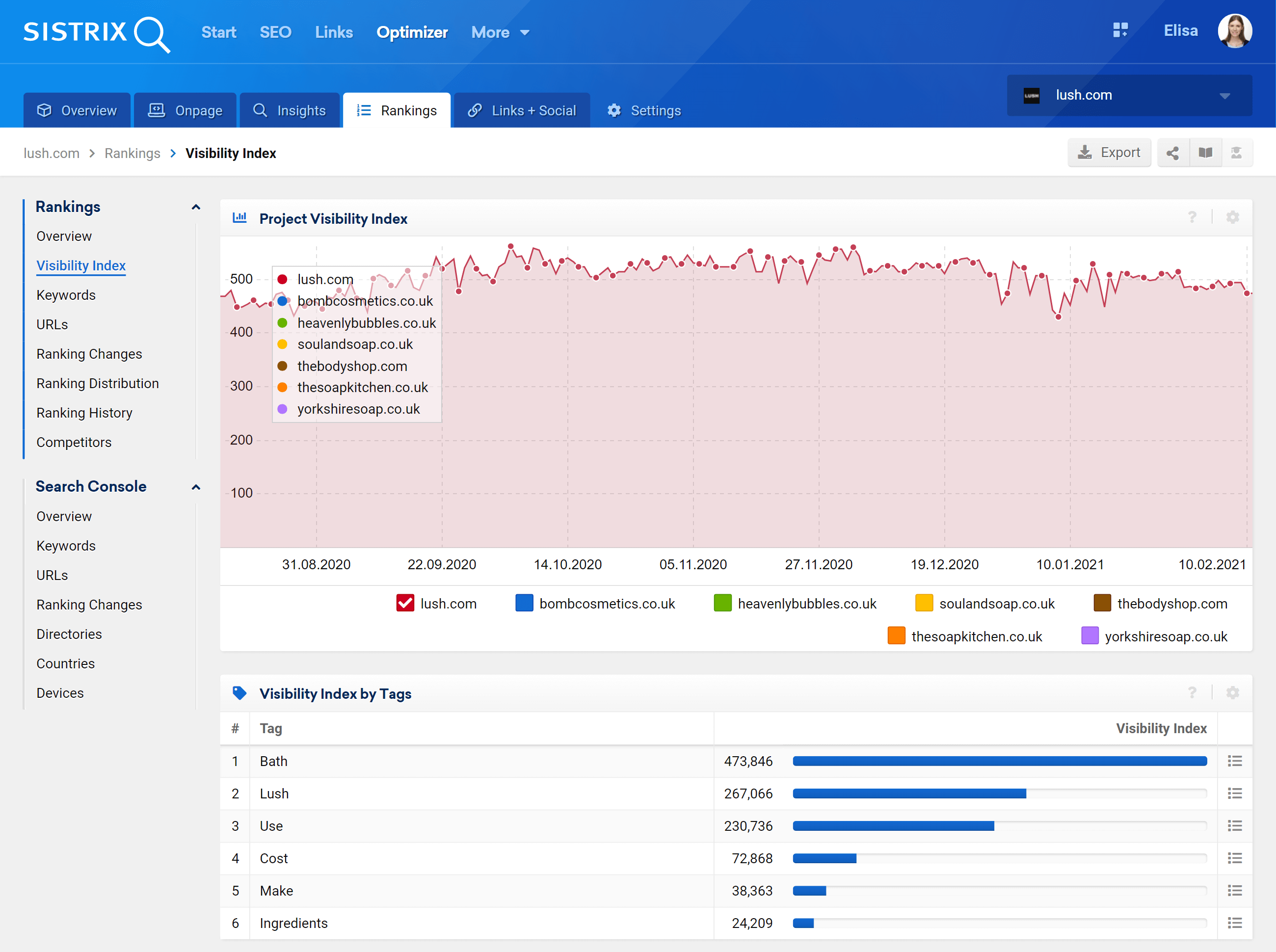
Si vous avez attribué des balises à vos mots clés, vous pouvez facilement évaluer les changements de classement au sein de ces balises. Pour cela, cliquez sur « Index de visibilité » pour les voir tous. Le dernier bouton du tableau vous montre plus de détails sur cette balise spécifique, par exemple le montant total des changements de classement positifs et négatifs.
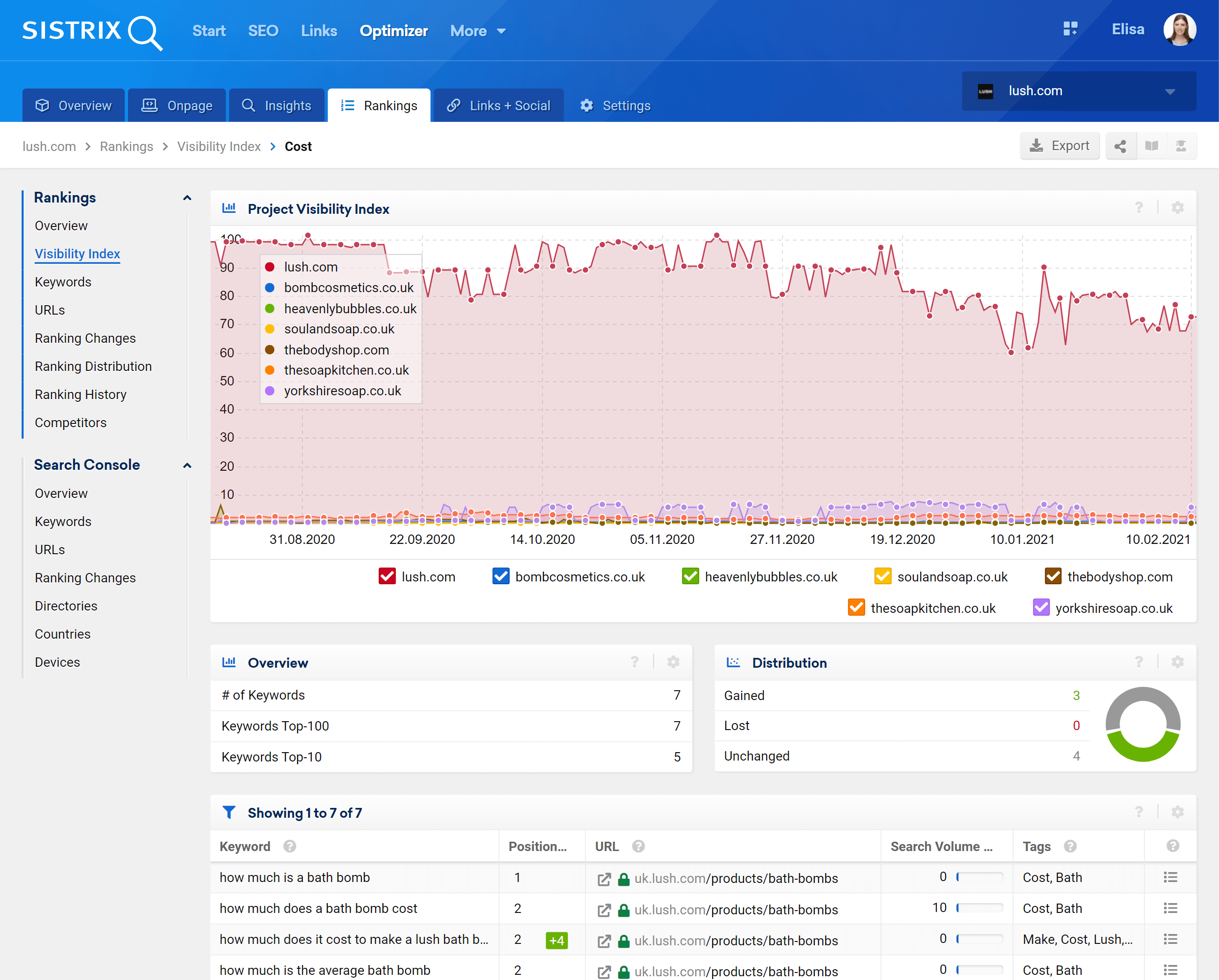
Regarder les balises vous aidera à voir clairement les changements. La capture d'écran suivante suit la même période que les deux graphiques ci-dessus, mais ne fait pas référence à l'ensemble de mon ensemble de mots clés (146 mots clés) ni à la valeur publique. En fait, la tendance montre l'évolution des mots-clés dans une balise spécifique.
en sélectionnant Balises, vous pouvez calculer le score d'indice de visibilité pour des zones spécifiques d'un site Web, par exemple, en fonction des balises, voir quelles parties d'un site Web ont gagné ou perdu des classements, tout cela grâce à la configuration d'un score d'indice de visibilité pour les mots-clés et les taguer.
Aujourd'hui, il est essentiel d'obtenir des données fiables, rapidement. Il n'y a aucune marge pour les erreurs qui pourraient faire perdre brusquement le classement des sites Web. Souvent, toute perte de classement est généralement due au fait que les concurrents ont amélioré leur propre classement dans Google. Vous devriez être en mesure de reconnaître rapidement les changements de classement, à tous les niveaux de votre site Web. La Toolbox SISTRIX vous permet d'obtenir des informations décisives et fiables au bon moment.
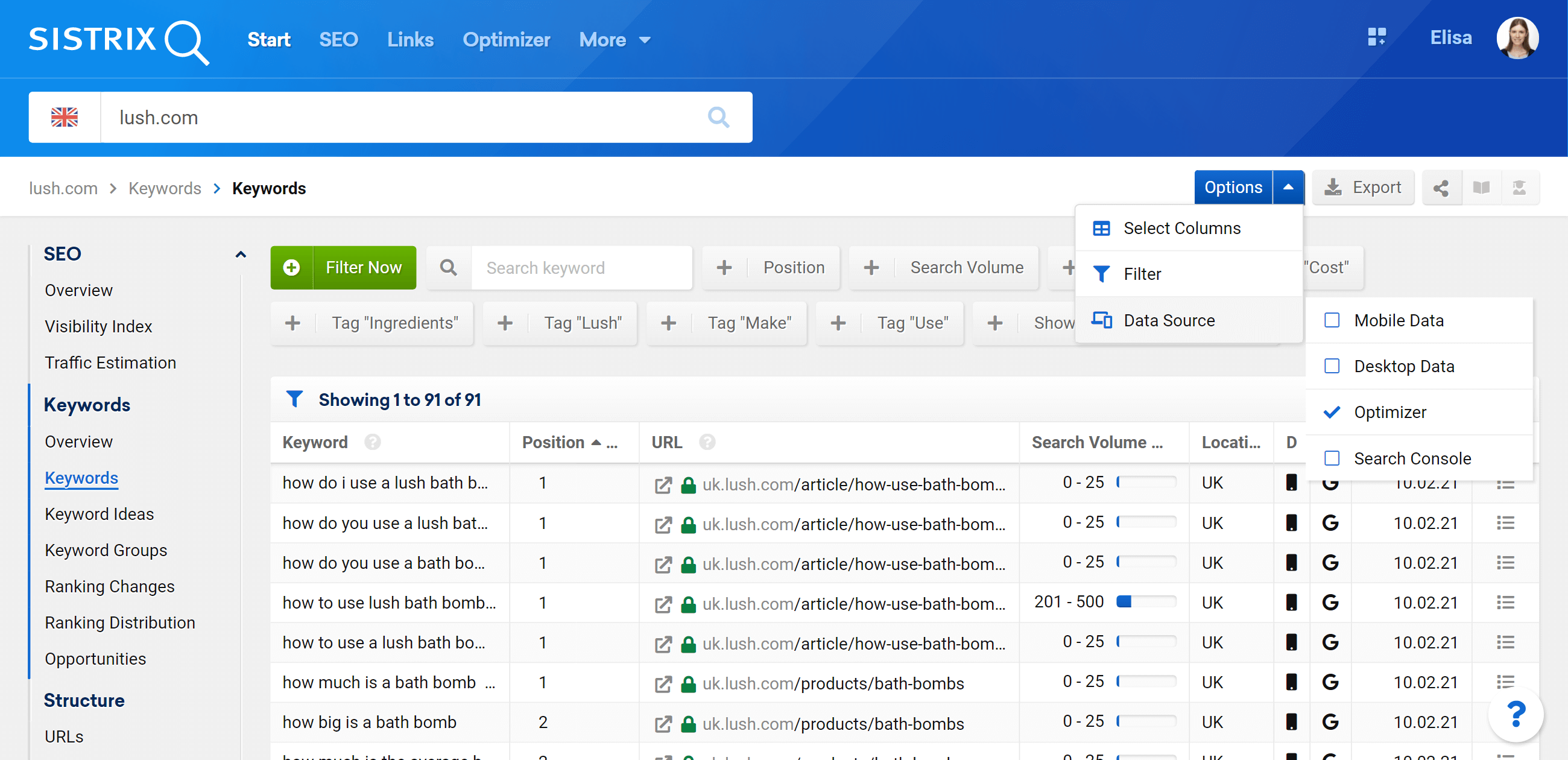
Vous pouvez également afficher les mots-clés Optimizer dans le module SEO pour les domaines auxquels des projets sont associés.
Pour cela, ouvrez le module SEO et saisissez le domaine du projet dans la barre de recherche 1 . Cliquez maintenant sur « Mots clés » pour voir son classement 2 . Dans les « Options » 3 , vous devez modifier la « Source de données » 4 de « Mobile » à « Optimizer » 5 . Vous pouvez maintenant voir tous les mots-clés et balises de votre projet.
Conclusion
Prenez votre temps lors de la compilation de votre propre ensemble de mots-clés. Ajoutez les mots-clés dans l'optimiseur et triez-les en fonction de la structure de votre site Web par balises. L'effort et la diligence accrus nécessaires au début devraient se traduire ultérieurement par des analyses de classement bien exécutées et vous permettront de reconnaître rapidement les zones problématiques. Vérifiez régulièrement les performances des catégories de votre boutique en ligne ou utilisez les balises pour catégoriser les pages de destination, les sous-pages orientées localement (par exemple plusieurs succursales de magasin), les produits, les fabricants, etc.
Comme toujours, toutes les données peuvent être insérées dans des rapports, pour arriver dans votre boîte aux lettres sur une base quotidienne, hebdomadaire ou mensuelle, sous forme de vue d'ensemble.
